
Створення власних динамічних списків у Нагадуваннях на Mac
У Нагадуваннях на Mac можна створювати власні динамічні списки, за допомогою яких можна переглядати нагадування в інший спосіб. Динамічні списки збирають нагадування з усіх ваших списків на основі вибраного вами критерію, наприклад тегів, дати, часу, пріоритету, прапорця або локації. Коли ви вибираєте власний динамічний список на боковій панелі, відображаються нагадування, які відповідають його критерію. Самі ж нагадування залишаються у своїх початкових списках.
Динамічний список можна створити, створюючи новий список. Можна також перетворити звичайний список на динамічний або створити динамічний список за тегом.
Примітка. Усі функції «Нагадувань», описані в цьому посібнику, доступні з оновленими нагадуваннями iCloud. Деякі функції недоступні для облікових записів інших провайдерів.
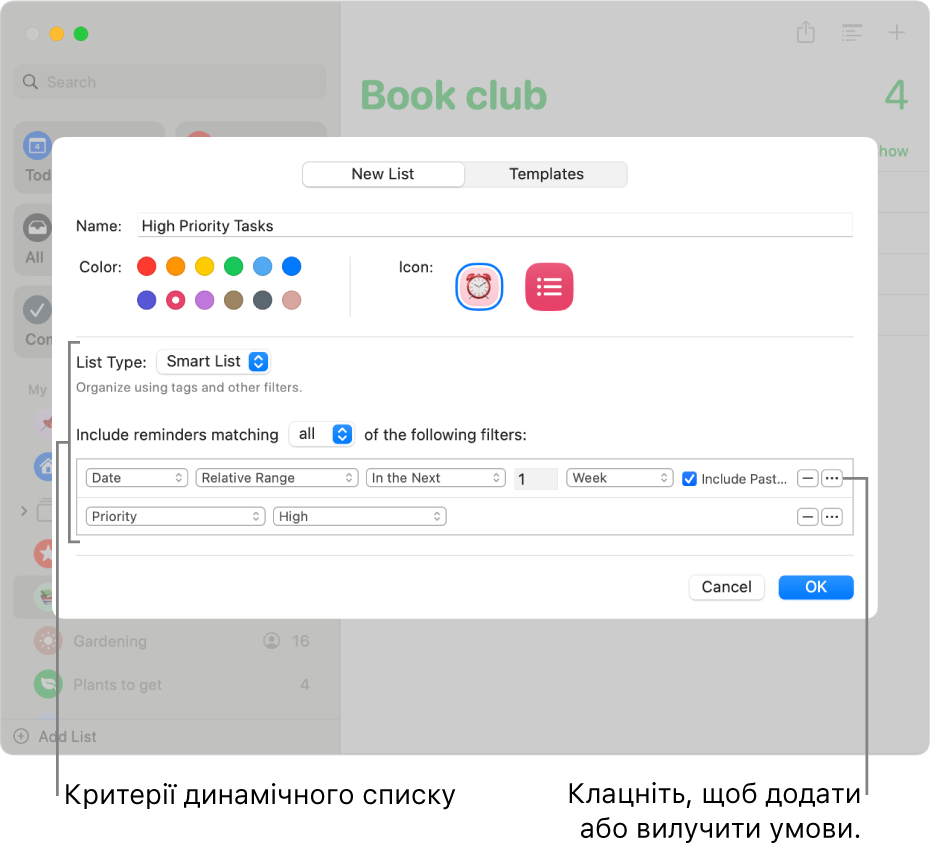
Відкрити програму «Нагадування»
Створення власного динамічного списку
У програмі «Нагадування»
 на Mac клацніть кнопку «Додати список»
на Mac клацніть кнопку «Додати список»  у нижньому лівому кутку бокової панелі.
у нижньому лівому кутку бокової панелі.Примітка. Якщо у вас є кілька облікових записів для нагадувань, указаних на боковій панелі, виберіть список у своєму обліковому записі iCloud, перш ніж натиснути «Додати список».
Введіть назву нового списку нагадувань.
Клацніть палітру кольорів, щоб вибрати колір для списку.
Щоб вибрати іконку списку, виконайте одну з наведених нижче дій:
Використати іконку Нагадувань. Клацніть кнопку «Іконка Нагадувань», а тоді клацніть іконку.
Використати емограму. Клацніть кнопку «Іконка емограми»
 , а тоді клацніть емограму.
, а тоді клацніть емограму.
Установіть позначку «Перетворити на динамічний список».
Укажіть критерій.
Виберіть спосіб вибору нагадувань. Натисніть спливаюче меню «Включити відповідні нагадування», а потім виберіть «усі» або «будь-які». Якщо вибрати «усі», нагадування має відповідати всім фільтрам, щоб додати його до настроюваного динамічного списку. Якщо вибрати «будь-який», нагадування має відповідати принаймні одному з фільтрів.
Налаштуйте перший фільтр. Клацніть перше спливне меню, виберіть опцію (теги, дата, час, пріоритет, з прапорцем, розташування або списки), а тоді сформуйте умову, використовуючи інші меню або поля (вони залежать від вибору в першому спливному меню).
Наприклад, якщо вибрати «Видалити», можна вибрати з-поміж кількох опцій у другому спливному меню (як от «Сьогодні», «Після дати», «Зазначений діапазон» або «Відносний діапазон»). Якщо в другому спливному меню вибрано «Зазначений діапазон», клацніть дати, щоб вибрати початкову і кінцеву. Якщо в другому спливному меню вибрано «Відносний діапазон», у третьому спливному меню виберіть «Наступні» або «Протягом останніх», введіть число і виберіть одиниці часу в останньому спливному меню, а за потреби ввімкніть опцію «Долучати прострочені».
Додайте або вилучіть фільтри. Щоб установити додаткові фільтри, клацніть кнопку «Додати»


Натисніть кнопку OK.
Власні динамічні списки, створені в macOS версії 13 і новіших, які використовують певні фільтри, не можна переглядати на пристроях з macOS 12 і старіших, iOS 15 і старіших та iPadOS 15 і старіших. Більше інформації можна отримати в статті Інформація про фільтри динамічного списку «Нагадування».
Перетворення звичайного списку на власний динамічний
У програмі «Нагадування»
 на Mac на боковій панелі виберіть список, який потрібно перетворити.
на Mac на боковій панелі виберіть список, який потрібно перетворити.Виберіть меню Файл > Перетворити на динамічний список.
Клацніть «Конвертувати».
Перетворюючи список, слід звернути увагу на таке.
Наявні нагадування в списку буде позначено тегом із назвою нового динамічного списку та перенесено у стандартний список нагадувань.
Якщо список, який ви перетворюєте, має підзавдання, їх буде перенесено на верхній рівень стандартного списку нагадувань, і вони більше не будуть пов’язані з батьківським завданням.
Не можна перетворити спільний список на динамічний.
Не можна перетворити стандартний список на динамічний.
Створення власного динамічного списку за тегом
Створивши один або декілька тегів, можна використати їх для створення власних динамічних списків.
У програмі «Нагадування»
 на Mac прокрутіть донизу бокової панелі й виберіть теги, які потрібно використати як основу динамічного списку.
на Mac прокрутіть донизу бокової панелі й виберіть теги, які потрібно використати як основу динамічного списку.Клацніть один раз, щоб додати тег, натисніть ще раз, щоб вилучити його. Вилучені теги перекреслені.
Клацніть спливне меню вгорі розділу «Теги», а потім виберіть один із наведених нижче варіантів:
Усі вибрані: додати нагадування, які позначені всіма вибраними тегами.
Будь-які вибрані: додати нагадування, які позначені принаймні одним із вибраних тегів.
Виберіть меню Файл > Створити динамічний список.
Введіть назву нового списку й натисніть клавішу Return.
Новий динамічний список буде названо за тегом, на основі якого його створено, і до кожного нагадування в списку буде додано тег.
Щоб дізнатися більше про динамічні списки, виберіть Довідка > Створення динамічних списків.